Windowsパソコンのキーボードで「Ctrl」(コントロール)キーと、アルファベットのキーなどを組み合わせて押すことで、さまざまな操作を素早く行うことができます。
短縮時間は数秒単位と少ないですが、作業時間を短縮できるので、作業効率化の為にもぜひ参考にしてくださいね。
Ctrlキー(コントロールキー)について

Ctrl(コントロール)キーは、コンピュータキーボード上の1つの特殊なキーです。このキーは通常、キーボードの左下隅または左中側に位置し、”Ctrl”または”Control”という文字が刻印されています。
Ctrlキーは、ほとんどのオペレーティングシステムやソフトウェアで幅広く使用されており、効率的な操作を行うための重要な役割を果たしています。
Ctrlキー(コントロールキー)を使った便利なショートカット一覧
Ctrlキーのショートカット一覧
- Ctrl + C: コピー
- Ctrl + X: 切り取り
- Ctrl + V: 貼り付け
- Ctrl + Z: 元に戻す
- Ctrl + Y: やり直す(元に戻すの取消し)
- Ctrl + A: 全て選択
- Ctrl + S: 保存
- Ctrl + P: 印刷
- Ctrl + F: 検索
- Ctrl + N: 新規ウィンドウや新規ドキュメントを開く
- Ctrl + O: ファイルを開く(バックステージビュー)
- Ctrl + W: 現在のウィンドウやタブを閉じる
- Ctrl + Tab: タブやウィンドウ間を切り替える
- Ctrl + Shift + T: 最後に閉じたタブを再度開く
以下、一つ一つ紹介していこうと思います。
【Ctrl+C】:コピー
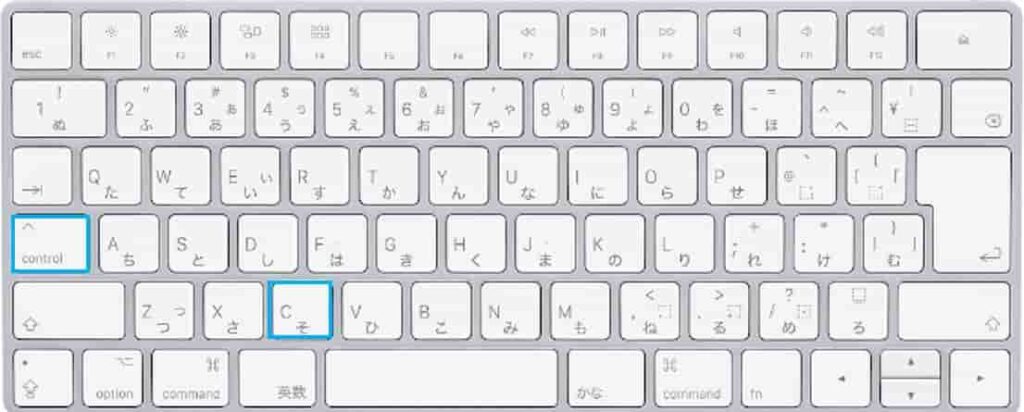
ピーしたい箇所をドラッグ&マークして使用します。Excelでセルを丸ごとコピーするなら、セルを選択し操作します。引用やくり返し同じ入力が必要なときに使いたいキーです。
【Ctrl+X】:切り取り

コピー元を修正したり、別の言葉や数値に差し替えたりする際に使うキーです。また、切り取ったものを別の場所へ移動させるときにも利用します。
【Ctrl+V】:貼り付け
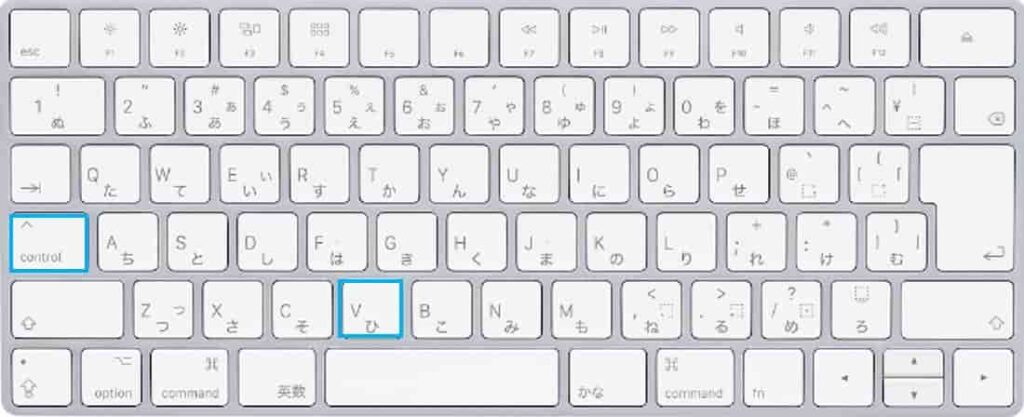
コピーしたものや切り取ったものを、別の場所に貼りつけるときに使うキーです。貼りつけたい場所にカーソルを合わせて操作すると、簡単に貼りつけられます。
【Ctrl+Z】:元に戻す

文章ではEnterキーを押し確定したところまでがひとつずつ戻り、Excelでは1セルごとに操作が戻っていきます。削除してしまったものを復活させるときに便利です。またフォントや文字の背景をハイライトさせる修飾の設定など、さまざまな設定も戻されます。
【Ctrl+Y】:やり直す(元に戻すのを取消し)
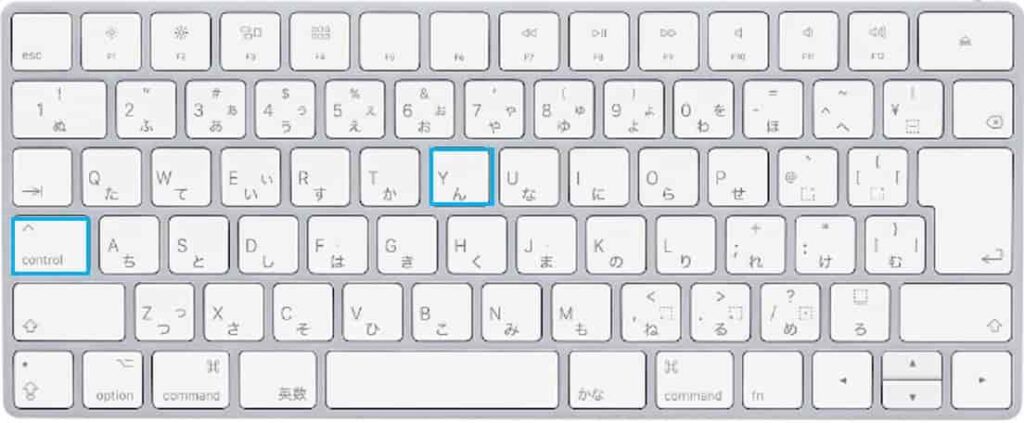
【Ctrl+Z】で戻したものを、戻す前の状態にします。
【Ctrl+A】:すべてを選択
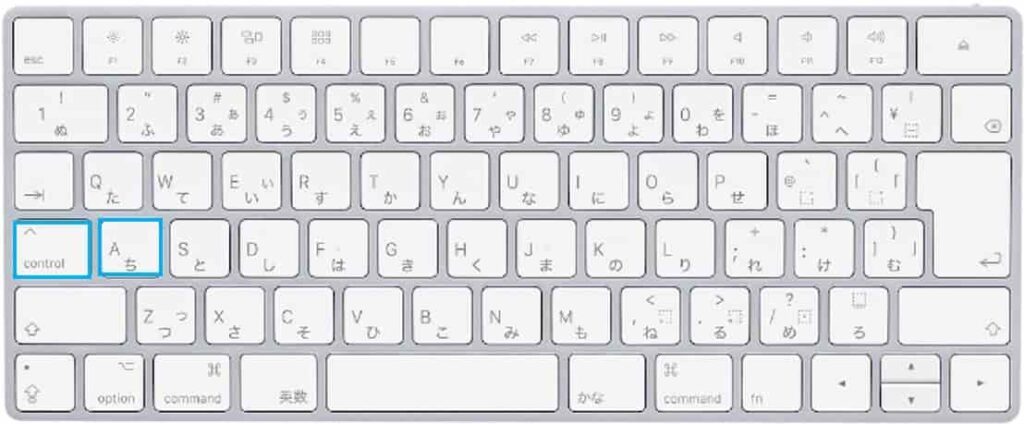
テキストやフォルダ、ファイルなどをすべて選択できます。画面に収まりきらないテキストやファイルも含めて選択することができます。
【Ctrl+S】:保存(上書き保存)

ファイルを保存します。ファイルを初めて保存する場合は新規保存となり、その後は上書き保存となります。
【Ctrl+P】:印刷機能
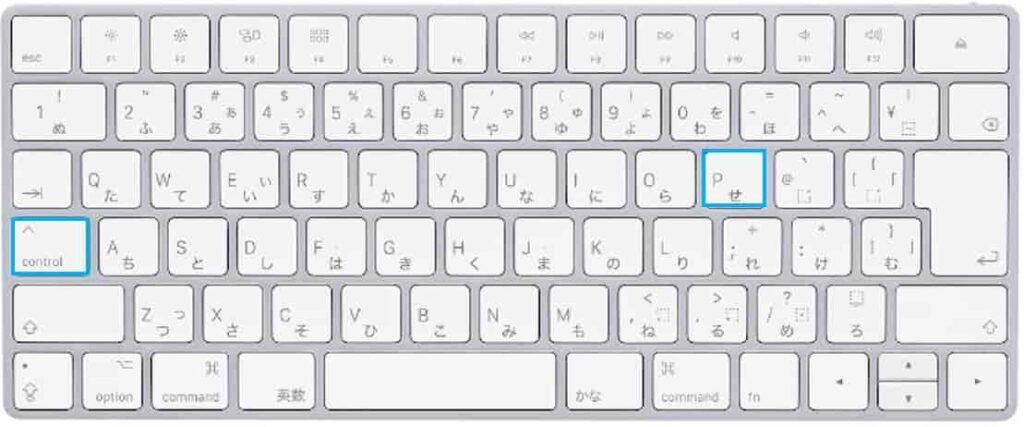
印刷部数の設定など印刷に関する設定項目が並んだ画面、または印刷プレビューが表示画面が表示されます。
【Ctrl+F】:文字の検索
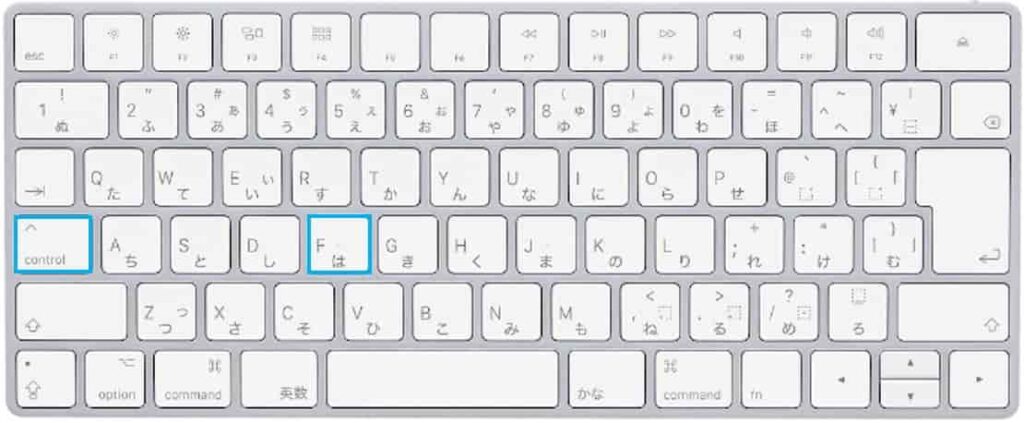
作業画面内に含まれるキーワードを検索することができます。ブラウザページの記事の中で語句を探したい場合などに便利です。キーボード上部の【F3】でも代用できます。
【Ctrl+O】:ファイルを開く(バックステージビュー)
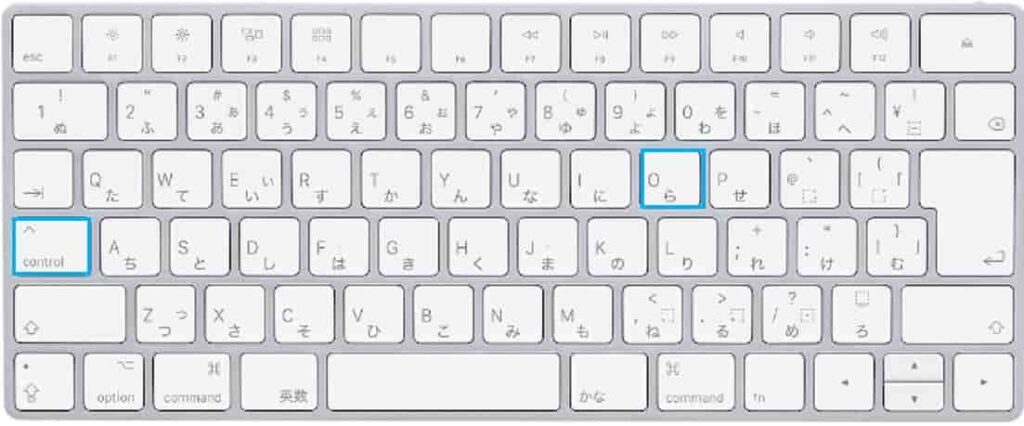
Ctrl +O でバックステージビューが開きます。
【Ctrl+N】:新規ウィンドウや新規ドキュメントを開く
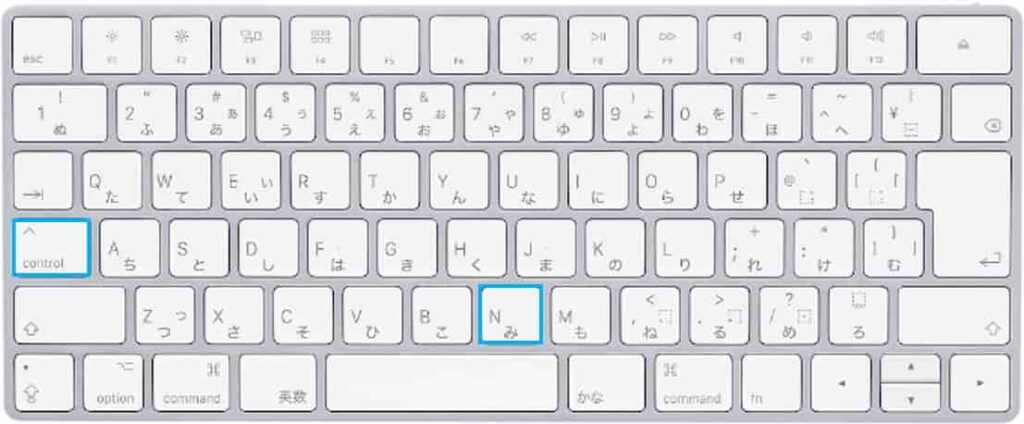
新規ウィンドウ・新規ドキュメントが開きます。
【Ctrl+W】:現在のウィンドウやタブを閉じる
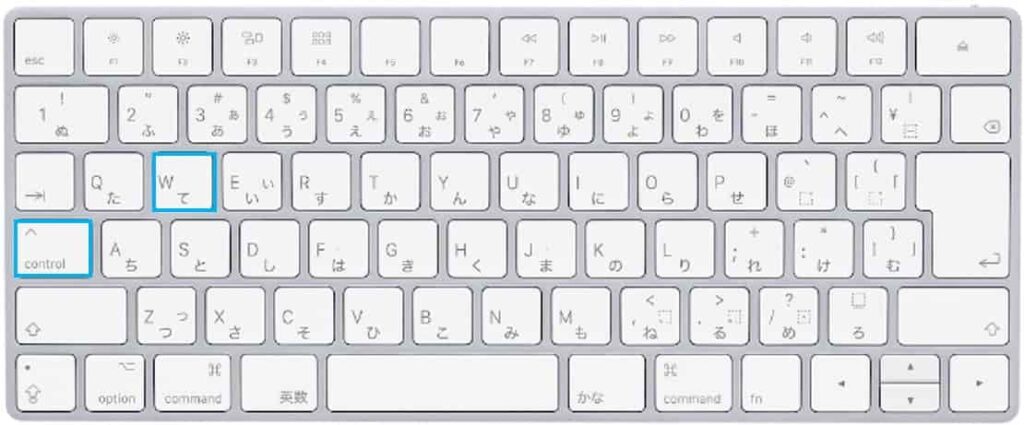
Ctrlキー+W で、現在開いているウィンドウやタブを閉じます。
【Ctrl + Tab】:タブやウィンドウ間を切り替える

Ctrl + tabキーで、現在表示されているウィンドウを別のウィンドウに切り替える働きをします。
【Ctrl + Shift + T】:最後に閉じたタブを再度開く
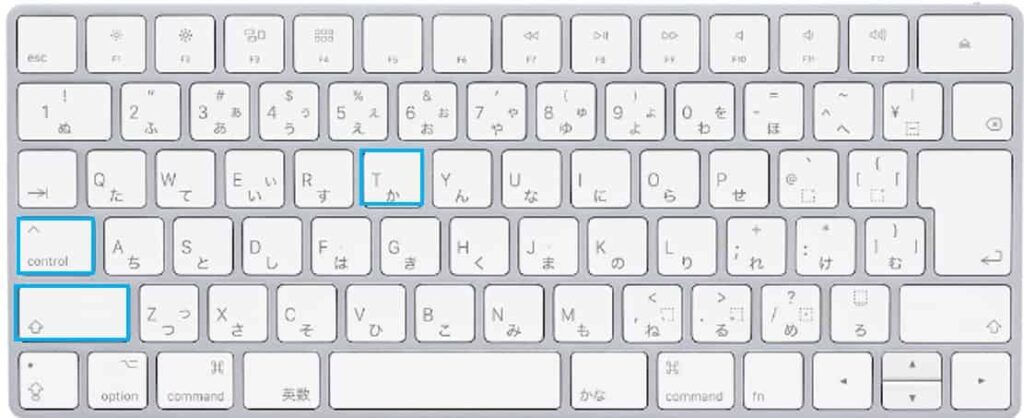
Ctrl + Shift + T で、最後に閉じたタブ(直前に閉じたタブ)を再度開くことが出来ます。

これは地味に便利なので、覚えていて損はないです。
まとめ
改めて、Ctrlキーを用いた便利機能一覧を載せます。
地味に便利なので、覚えていて損はないです。
Ctrlキーのショートカット一覧
- Ctrl + C: コピー
- Ctrl + X: 切り取り
- Ctrl + V: 貼り付け
- Ctrl + Z: 元に戻す
- Ctrl + Y: やり直す(元に戻すの取消し)
- Ctrl + A: 全て選択
- Ctrl + S: 保存
- Ctrl + P: 印刷
- Ctrl + F: 検索
- Ctrl + N: 新規ウィンドウや新規ドキュメントを開く
- Ctrl + O: ファイルを開く(バックステージビュー)
- Ctrl + W: 現在のウィンドウやタブを閉じる
- Ctrl + Tab: タブやウィンドウ間を切り替える
- Ctrl + Shift + T: 最後に閉じたタブを再度開く

